Consejos para mostrar fotos en ventanas emergentes
Consejos para mostrar fotos en ventanas emergentes
Por Bern
Szukalski
Cuando
se muestran fotos u otras imágenes en las ventanas emergentes de mapas web de
ArcGIS Online, a veces son las pequeñas cosas las que pueden hacer una gran
diferencia en la experiencia del usuario. Un pequeño proyecto recientemente
completado para el Centro Botánico de Montgomery es un ejemplo de cómo puede
implementar algunos cambios menores para optimizar sus fotos en ventanas
emergentes y presentar su mejor ventana emergente.
Para
este proyecto, recibimos las ubicaciones de los árboles dentro del Centro
Botánico en una hoja de cálculo, junto con fotografías de cada árbol. Las fotografías
eran bastante grandes, más de 15 MB cada una.
En
nuestra primera iteración colocamos las fotos en una ubicación web y agregamos
una columna a nuestra hoja de cálculo que incluía la URL de cada foto para que
pudiéramos configurarlas en nuestra ventana emergente. Aquí está la ventana
emergente sin procesar después de que primero arrastramos y soltamos la hoja de
cálculo en nuestro mapa:
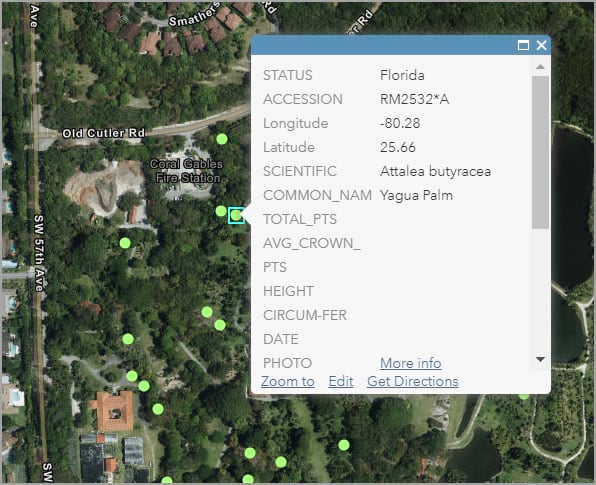
El
campo llamado FOTO contiene el enlace a la imagen. Lo usamos dos veces para
mostrarlo en la ventana emergente y también para proporcionar un enlace a la
foto de tamaño completo. Aquí está nuestro cuadro de diálogo emergente de
medios configurados.
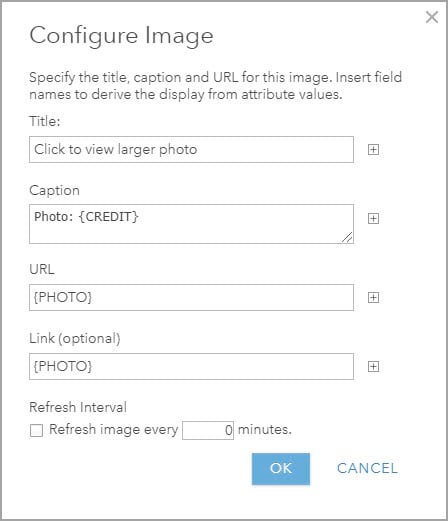
También
escondimos campos no deseados y usamos alias para cambiar todos los CAPS a
mayúsculas y minúsculas para que sean un poco más amigables con los campos de
Especie y Nombre común.
Esto
dio buenos resultados, pero notamos dos cosas de inmediato. La primera fue que
hubo diferencias en la forma en que se mostró la foto en la ventana emergente,
ya que la foto se ajustó dentro del espacio asignado y tuvimos fotos de
diferentes tamaños y relaciones de aspecto.

Lo
segundo que notamos es que a pesar de que la ventana emergente muestra una
imagen pequeña, demoró unos segundos mostrar la foto la primera vez. La razón,
por supuesto, es que todavía estábamos accediendo a la imagen completa de 15 MB
para mostrar en la ventana emergente.
La
solución fue fácil. Hicimos una versión de menor tamaño de todas las imágenes
para que se ajustara exactamente a la ventana emergente (200 píxeles por 150
píxeles) y la agregamos a nuestra hoja de cálculo en un campo de miniaturas
(PHOTO_TH que se muestra con la flecha a continuación) para usar en la ventana
emergente.
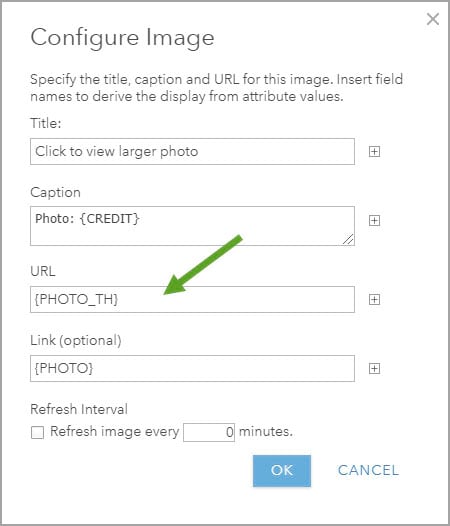
El
resultado final es que terminamos con una experiencia emergente consistente y
de alto rendimiento para todas las fotos.
Consejos adicionales
Optimizar
la imagen para la visualización web para un mejor rendimiento. Puede enlazar a
una foto más grande.
Asegúrese
de que donde sea que guarde sus fotos, las fotos no se borrarán
accidentalmente.
Puede
usar ArcGIS Online para el almacenamiento de fotos, pero deben compartirse
públicamente para obtener la URL.
Recuerde
configurar correctamente otras partes de la ventana emergente, todas las partes
de la experiencia emergente contribuirán a la experiencia fotográfica.
Cuando
utilice el mapa web en aplicaciones configurables, tenga en cuenta que la
pantalla emergente variará en tamaño y relación de aspecto dependiendo de la
aplicación. Es posible que desee considerar qué aplicación es su objetivo
previsto, para poder configurar la experiencia emergente para maximizar la
experiencia en la aplicación.
Más información
Para
más información, vea
Esta publicación se publicó
originalmente el 26 de abril de 2012 y se ha actualizado.
SOBRE
EL AUTOR
El
evangelista tecnológico y estratega de producto en Esri, se centra en las
formas de ampliar el acceso a la información geográfica y ayuda a los usuarios
a tener éxito con la plataforma ArcGIS. En un buen día estoy haciendo un mapa,
en un gran día estoy en uno. Siga a @bernszukalski o envíe un correo electrónico
a bszukalski@esri.com
Comentarios
Publicar un comentario